.
Wsparcie techniczne
sklepu internetowego
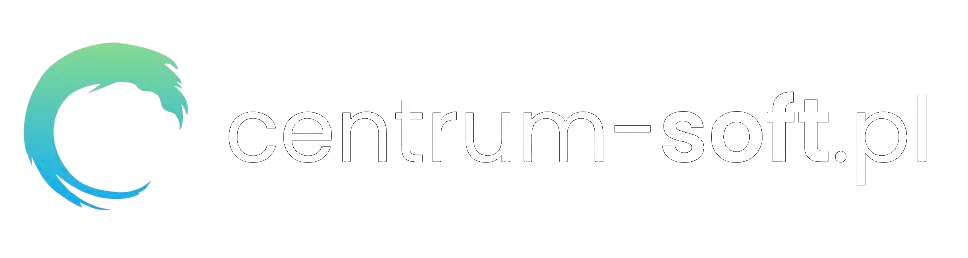
.
.
.
.
Rejestracja i konto
Nie, rejestracja nie jest konieczna. Możesz spokojnie dokonać zakupu jako gość bez zakładania konta w naszym sklepie internetowym, natomiast należy pamiętać, że przy braku rejestracji nie będą mieli Państwo możliwości sprawdzenia historii zamówień, a przy kolejnych zamówieniach należy na nowo wypełnić dane dotyczące dokumentu zakupu w postaci wystawianej przez nasz sklep Faktury VAT23%.
W przypadku, gdy zapomnimy hasła do logowania należy kliknąć w ikonkę ”ludzika” znajdującą się w prawym górnym rogu strony internetowej, a następnie znaleźć sekcje „Przypomnij hasło”. Po wpisaniu adresu e-mail użytego podczas rejestracji konta w naszym sklepie internetowym otrzymacie Państwo na swoją skrzynkę pocztową tymczasowy link do zresetowania hasła logowania w naszym sklepie internetowym.
W celu rejestracji/założenia konta na naszym sklepie internetowym należy kliknąć w ikonkę ”ludzika” znajdującą się w prawym górnym rogu strony internetowej, a następnie należy wypełnić pola znajdujące się pod hasłem “Rejestracja”. Pamiętaj, że stworzyć konto możesz także w chwili składania zamówienia w naszym sklepie internetowym wystarczy, że zaznaczysz ikonkę „Chce założyć konto w sklepie” która znajduje się w dolnej części strony, zaraz pod danymi które wypełnili Państwo do zamówienia, obok sekcji „Akceptacji regulaminu” naszego sklepu. Warto pamiętać, że stworzenie konta w naszym sklepie internetowym daje Ci możliwość podejrzenia historii zamówień, oraz daje możliwość na otrzymywanie rabatów na każde kolejne zakupy w naszym sklepie.
Dane klienta można wygodnie zmienić po zalogowaniu się na swoje konto w naszym sklepie internetowym w zakładce “Szczegóły konta”. Następnie należy przejść do wybranej zakładki i wygodnie zmienić dane rejestracji czy dane do dokumentu sprzedaży jakim jest Faktura VAT23%.
Zamówienia i realizacja
W przypadku gdy wiadomość z zamówionym produktem do Państwa nie dotarła, prosimy o sprawdzenie Państwa skrzynki „SPAM” ponieważ mogło się zdarzyć, że wiadomość z produktem wysłana z naszego sklepu internetowego trafiła właśnie do takiej skrzynki. Jeżeli nie uda się Państwu namierzyć wiadomości, można także skorzystać z wyszukiwarki wiadomości w Państwa skrzynce e-mail w tym celu należy wpisać frazę „Centrum-Soft.pl– Twoje zrealizowane zamówienie”. W przypadku negatywnych wyników wyszukiwania wiadomości z zamówieniem należy skontaktować się bezpośrednio z naszym Supportem drogą mailową lub telefoniczną w godzinach pracy naszego biura.
Każde zamówienie, po zaksięgowaniu wpłaty jest niezwłocznie
Zamówienia w naszym sklepie realizowane są na dwa sposoby.
Jednym z nich jest droga elektroniczna oznaczająca wysyłkę produktów ESD na wskazany przez Państwa w chwili składania zamówienia adres skrzynki e-mail. W takiej formie zamówienia otrzymują Państwo wiadomość e-mail z alfanumerycznym kluczem zakupionej licencji lub kodem subskrypcji, link do pobrania zakupionego oprogramowania ze strony Producenta oraz dowód zakupu w postaci Faktury VAT 23%. Natomiast, drugim sposobem realizacji zamówień jest klasyczna forma wysyłki fizycznych produktów takich jak między innymi, licencja BOX lub licencja w formie naklejki COA po przez Firmę kurierską InPost na wskazany paczkomat, jeżeli nie podali Państwo numeru paczkomatu w chwili składania zamówienia, produkt jest wysyłany przez naszą firmę na adres który podali Państwo w chwili złożenia zamówienia.
Większość zamówień na oprogramowanie komputerowe w formie licencji ESD (elektronicznej), złożonych w naszym sklepie internetowym realizowana jest automatycznie w ciągu 5 minut po zaksięgowaniu wpłaty na wskazany przez Państwa adres e-mail, natomiast w nielicznych i awaryjnych przypadkach może zdarzyć się, że realizacja zamówienia wydłuży się do 24 godzin od daty zaksięgowania płatności ponieważ czasem może się zdarzyć, że płatność nie zostanie na przykład zaksięgowana prawidłowo i nasz dział techniczny musi zaksięgować ją ręcznie, są to co prawda bardzo nieliczne przypadki lecz czasem się zdarzają. Jeżeli chodzi o zamówienia produktów które są w formie licencji fizycznych (BOX, COA), takie zamówienia wysyłane są firmą kurierską InPost w ciągu 24 godzin od daty zaksięgowania płatności.
.
Płatności i faktury
W przypadku wybrania przez Państwa formy płatności przez klasyczny przelew bankowy, prosimy o dokonanie wpłaty na poniższe konto bankowe tytułem przelewu „Imię i Nazwisko oraz numer złożonego zamówienia”. Numer złożonego zamówienia otrzymają Państwo w wiadomości e-mail zaraz po jego złożeniu.
Dane do przelewu:
PKO. SA, 17 1020 1042 0000 8102 0365 1502
DMS Daniel Dąbrowski
Zamówienie można opłacić w wygodny i dowolny sposób wybierając odpowiednią formę płatności z pośród takich jak, bramka płatnicza Przelewy24.pl lub przez tradycyjny przelew bankowy. Bramka płatnicza Przelewy24.pl – w przypadku wyboru płatności tą bramką płatniczą, jeśli dany produkt jest dostępny na naszym stanie magazynowym zamówienie realizowane jest automatycznie w ciągu 5 minut od zaksięgowania płatności – w nielicznych przypadkach czas realizacji zamówienia może się wydłużyć do 24 godzin. Zwykły przelew tradycyjny – zamówienie realizowane jest dopiero po zaksięgowaniu wpłaty na naszym koncie bankowym. Przeważnie takie zamówienie realizowane jest do 48 godzin po zaksięgowaniu płatności. Zamówienia realizowane przez portal Ceneo.pl – zawszę są realizowane w ciągu 24 godzin od daty zaksięgowania wpłaty.
Jeżeli na etapie dokonania płatności za dane zamówienie w naszym sklepie internetowym wystąpiły jakieś problemy lub błędy, prosimy w tym przypadku prosimy skontaktować się bezpośrednio z naszym Supportem drogą mailową lub telefoniczną w godzinach pracy biura.
Jeżeli chcą Państwo otrzymać fakturę pro-forma do złożonego zamówienia w naszym sklepie internetowym to prosimy o kontakt się bezpośrednio z naszym Supportem drogą mailową lub telefoniczną w godzinach pracy biura. Natomiast każde zamówienie które nie zostało przez Państwa opłacone w ciągu 72 godzin od daty złożenia zamówienia, nasz sklep internetowy w każdym takim przypadku wysyła do Państwa wiadomość e-mail z przypomnieniem o płatności lub zapytaniem czy potrzebują Państwo faktury pro-forma do zamówienia.
W przypadku każdego zamówienia zrealizowanego w naszym sklepie internetowym otrzymają Państwo w formie elektronicznej Faktura VAT 23% która zostanie wysłana do Państwa na wskazany adres e-mail zarówno dla klientów indywidualnych jak i klientów biznesowych.
Typy i rodzaje licencji
Pełne rozwinięcie tej nazwy brzmi Original Equipment Manufacturer, a więc może być to oprogramowanie komputerowe, ale i także sprzęt komputerowy np. płyta główna czy karta graficzna. W przypadku oprogramowania komputerowego w postacji licencji OEM to nie różni się ono niczym od klasycznej wersji oprogramowania w formie licencji BOX, szczególnie pod względem legalności oprogramowania. Dla przykładu kupując nowego laptopa bądź nowy komputer stacjonarny, często ma on już wbudowany system operacyjny w wersji licencji OEM. Licencje OEM są często dużo tańsze niż licencje detaliczne (Retail) lub FPP (licencje pudełkowe tzw. BOX), ponieważ są one dystrybuowane w dużych ilościach i mają za zadanie wspierać sprzedaż sprzętu. Niski koszt wynika również z ograniczeń licencji, takich jak brak możliwości przenoszenia na inny sprzęt komputerowy. Zatem licencje OEM są bardzo atrakcyjne dla konsumentów i Firm szukających oszczędności kosztów.
Dokumentem stanowiącym dowód zakupu licencji jest Umowa Licencyjna Użytkownika Oprogramowania (EULA–End UserLicense Agreement). Umowa ta może być załączona do produktu w postaci dokumentu lub dostępna wewnątrz programu w trybie online. Aby udowodnić posiadanie licencji należy zachować Umowę Licencyjną Użytkownika Oprogramowania (EULA), jeśli była dołączona do produktu a także kopię faktury zakupu.
Licencja dostępowa CAL (Client Access License) to typ licencji używany głównie w oprogramowaniu serwerowym, takim jak systemy operacyjne serwerowe, serwery poczty elektronicznej, serwery baz danych i inne aplikacje biznesowe. CAL nie jest licencją na sam software serwerowy, ale raczej na prawo dostępu do tego serwera przez użytkownika lub urządzenie. Jest to kluczowy element w zarządzaniu licencjami w środowiskach korporacyjnych, gdzie oprogramowanie serwerowe jest wykorzystywane.
Licencje Microsoft CAL mogą być klasyfikowane na dwa główne typy:
- User CAL: Licencja przypisana do konkretnego użytkownika, pozwalająca na dostęp do serwera z dowolnego urządzenia. Jest to korzystne w środowiskach, gdzie pracownicy korzystają z wielu urządzeń do dostępu do serwerów firmy.
- Device CAL: Licencja przypisana do konkretnego urządzenia, co pozwala na dostęp do serwera przez dowolnego użytkownika tego urządzenia. Jest to bardziej koszt-efektywne w środowiskach, gdzie na jednym urządzeniu pracuje wielu użytkowników, np. w zmianach.
Jest pełnowartościową licencją na oprogramowanie. Różnica pomiędzy licencją pudełkową (FPP), a licencją elektroniczną (ESD) polega na tym, że nie otrzymują Państwo pudełka z oprogramowaniem, a jedynie – poprzez e-mail – kod aktywacyjny i link do ściągnięcia zakupionego programu ze strony Producenta. Alfanumeryczny kod aktywacyjny jest niepowtarzalny dla każdego klienta, więc stanowi on także potwierdzenie legalności posiadanego oprogramowania. Legalność posiadanej licencji może także potwierdzić firma Microsoft. Potwierdzeniem zakupu licencji jest dowód zakupu oraz kod aktywacyjny do zakupionego oprogramowania. Dodatkowo, w przypadku np. kontroli, z racji faktu, iż kod aktywacyjny jest niepowtarzalny i generowany indywidualnie dla każdego klienta, legalność licencji może potwierdzić firma Microsoft. Wersja elektroniczna nie jest ograniczona funkcjonalnie w jakikolwiek sposób w stosunku do wersji pudełkowej. Posiada te same funkcje i zapewnia taką samą ochronę i funkcjonalność.
W przypadku takich licencji, poza oszczędnością pieniędzy wydanych na pudełko, płytę CD i przesyłkę oszczędzamy również papier, który trzeba byłoby zużyć na opakowanie.
Licencja Retail to rodzaj licencji oprogramowania komputerowego, która pozwala użytkownikowi na legalne użytkowanie zakupionego produktu, najczęściej systemu operacyjnego Microsoft Windows, pakietów biurowych Microsoft Office lub innego rodzaju oprogramowania np. programy graficzne. Licencje te są zwykle przeznaczone dla indywidualnych konsumentów oraz małych Firm i różnią się od licencji przeznaczonych dla dużych przedsiębiorstw lub organizacji publicznych. Licencje Retail często pozwalają na przenoszenie oprogramowania z jednego komputera na inny, pod warunkiem że oprogramowanie jest usuwane z pierwotnego urządzenia. To odróżnia je od niektórych licencji OEM, które są przypisane do konkretnego sprzętu i nie mogą być przeniesione na inny sprzęt. Licencje Retail FPP są szczególnie atrakcyjne dla użytkowników indywidualnych lub małych firm, które potrzebują elastyczności w zakresie przenoszenia oprogramowania oraz cenią sobie bezpośredni dostęp do wsparcia technicznego od producenta.
.
Pytania odnośnie instalacji i aktywacji oprogramowania komputerowego
Aktywacja telefoniczna pakietu biurowego Microsoft Office.
Aktywacja telefoniczna pakietu Microsoft Office jest procesem, który pozwala na aktywację produktu bezpośrednio przez połączenie telefoniczne z infolinią Microsoft. Jest to alternatywa dla standardowej metody aktywacji online i może być przydatna w sytuacjach, gdy aktywacja internetowa nie jest możliwa.
Oto kroki, jakie należy podjąć, aby aktywować pakiet Microsoft Office telefonicznie:
- Znajdź klucz produktu: Upewnij się, że masz klucz produktu Microsoft Office. Zazwyczaj jest on dostarczany z zakupionym oprogramowaniem, może znajdować się na karcie PKC lub w wiadomości e-mail, jeśli produkt został zakupiony cyfrowo.
- Uruchom program Microsoft Office: Otwórz dowolną aplikację Microsoft Office (taką jak Word, Excel, czy PowerPoint). Kiedy zostaniesz poproszony, wprowadź swój klucz produktu – jeśli jeszcze tego nie zrobiłeś. Jeśli aplikacja już jest zainstalowana i została już wcześniej uruchomiona to możesz spróbować otworzyć najpierw z pozycji „Plik” następnie pozycji „Konto” lub „Informacje o koncie” w menu pliku, aby znaleźć opcję aktywacji telefonicznej pakietu Office.
- Wybierz aktywację telefoniczną: W oknie aktywacji wybierz opcję aktywacji telefonicznej. Może być konieczne najpierw wybranie opcji „Zmień sposób aktywacji” lub podobnie sformułowanej opcji, aby ujawnić niezbędną opcję aktywacji telefonicznej. Jeśli nie widzisz takiej opcji, poszukaj informacji lub pomocy w programie lub na stronie wsparcia firmy Microsoft.
- Skontaktuj się z centrum aktywacji Microsoft: Podczas wyboru aktywacji telefonicznej, oprogramowanie powinno wyświetlić numer telefonu, pod który należy zadzwonić. Numer ten będzie różny w zależności od Kraju lub regionu w jakim chcesz aktywować pakiet. Będziesz również potrzebował unikalnego identyfikatora instalacji wygenerowanego przez program Office (ciągu cyft), który będziesz musiał podać podczas rozmowy – znajdziesz go w oknie „Kreator aktywacji produktu Microsoft Office” w kroku 2.
- Przeprowadź aktywację: Po połączeniu telefonicznym z automatycznym systemem aktywacji produktów firmy Microsoft, postępuj zgodnie z instrukcjami i wprowadź identyfikator instalacji za pomocą klawiatury telefonu. System następnie wygeneruje identyfikator potwierdzenia, który należy wprowadzić w odpowiednie pola w oknie kreatora aktywacji pakietu Microsoft Office na komputerze w nr. kroku 3.
- Zakończ proces aktywacji: Po wprowadzeniu kodów identyfikatora potwierdzenia aktywacji, postępuj zgodnie z dalszymi instrukcjami, aby zakończyć proces aktywacji. Gdy proces się powiedzie, otrzymasz potwierdzenie, że pakiet Microsoft Office został aktywowany pomyślnie. Po tym kroku należy zresetować komputer i po ponownym uruchomieniu można już cieszyć się z korzyści jakie daje nam dostęp do pełni legalnego pakietu Microsoft Office :)!Jeśli napotkasz trudności podczas aktywacji telefonicznej pakietu Microsoft Office lub potrzebujesz dodatkowej pomocy, skontaktuj się z naszym Supportem w godzinach pracy naszego biura, a nasi technicy pomogą Ci w aktywacji Twojego pakietu Office.
Aktywacja telefoniczna systemu operacyjnego Microsoft Windows.
Przed rozpoczęciem procesu aktywacji telefonicznej systemu operacyjnego, upewnij się, że posiadasz klucz produktu Windows. Klucz ten zazwyczaj znajduje się na naklejce na obudowie komputera, w dokumentacji, która została dostarczona z systemem operacyjnym, lub wiadomości e-mail jeśli system Microsoft Windows był kupiony drogą elektroniczną.
Następnie aby aktywować telefonicznie poprawnie system operacyjny Windows należy:
- Otwórz narzędzie aktywacji: Na komputerze z systemem Windows, otwórz narzędzie aktywacji, wpisując „aktywacja” w wyszukiwarce menu Start i wybierając opcję „Aktywacja ustawień” lub podobną, zależnie od wersji systemu Windows.
- Wybierz opcję aktywacji telefonicznej: W oknie aktywacji znajdź i wybierz opcję aktywacji telefonicznej. W niektórych wersjach Windows opcja ta może być ukryta pod linkiem „Zobacz inne sposoby aktywacji” lub „Użyj automatu telefonicznego do aktywacji”. Jeśli nie widzisz takiej opcji, możesz potrzebować wpierw wybrać „Zmień klucz produktu” i wprowadzić swój klucz, aby odblokować opcję aktywacji telefonicznej.
- Skontaktuj się z centrum aktywacji Microsoft: System wygeneruje numer telefonu, pod który należy zadzwonić, oraz unikalny identyfikator instalacji. Numer telefonu może się różnić w zależności od regionu. Podczas rozmowy z automatycznym systemem aktywacji (lub w niektórych przypadkach z przedstawicielem obsługi klienta) zostaniesz poproszony o podanie identyfikatora instalacji.
- Wprowadź kod aktywacyjny: Po podaniu identyfikatora instalacji, system aktywacyjny Microsoft wygeneruje kod aktywacyjny, który należy wprowadzić w pola na ekranie aktywacji telefonicznej systemu Windows.
- Zakończ proces aktywacji: Po wprowadzeniu kodu aktywacyjnego, postępuj zgodnie z dalszymi instrukcjami, aby zakończyć proces aktywacji. Jeśli wszystko przebiegło pomyślnie, otrzymasz potwierdzenie aktywacji systemu Windows.
Jeśli napotkasz jakiekolwiek problemy podczas aktywacji telefonicznej lub system nie zostanie pomyślnie aktywowany, skontaktuj się z naszym Supportem w godzinach pracy naszego biura, a nasi technicy pomogą Ci w aktywacji Twojego systemu operacyjnego Windows :).
Tworzenie dysku instalacyjnego z systemem Microsoft Windows.
Microsoft udostępnia narzędzie do tworzenia dysków instalacyjnych dla systemów Windows. Dysk taki można utworzyć na pendrive (minimum 8GB), lub plik ISO, który samodzielnie już nagrywamy na płytę DVD, ale jak dokładnie utworzyć taki dysk instalacyjny?
- A więc otwieramy stronę https://www.microsoft.
com/pl-pl/software-download oraz wybieramy odpowiedni system operacyjny. - Następnie uruchamiamy MediaCreationTool20H2 i czekamy na przygotowanie składników.
- Następnie musimy zaakceptować postanowienia licencyjne.
- Następnie wybieramy, że chcemy utworzyć nośnik instalacyjny.
- Następnie wybieramy język systemu i architekturę (jeśli nie jest to stary komputer – zalecamy wersję 64-bitową).
- W końcowym etapie wybieramy czy chcemy utworzyć dysk instalacyjny na pendrive czy plik ISO (który we własnym zakresie możemy nagrać na płytę DVD i z niej instalować system), w drugiej kolejności klikamy dalej, potwierdzamy wyczyszczenie danych z pendrive i pozostawiamy narzędzie aż pobierze instalator z sieci i utworzy dysk instalacyjny i gotowe!
.
Centrum Soft
Masz inne pytanie?
Nasz Zespół Wsparcia jest tu by Ci pomóc i doradzić. Udzielimy Państwu odpowiedzi na wszelkie pytania odnośnie oprogramowania komputerowego, bądź naszego sklepu internetowego. Zapraszamy do kontaktu z naszym Supportem.
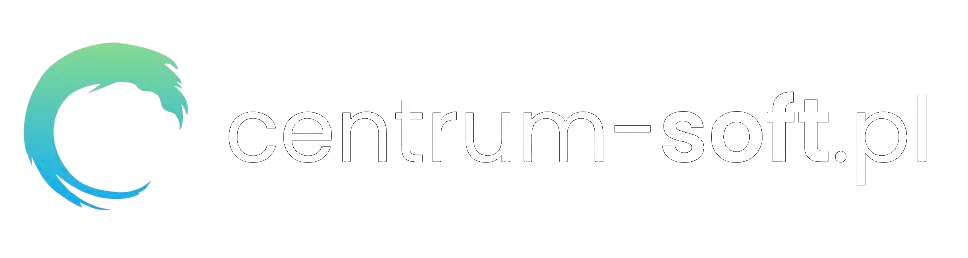
Certyfikowane opinie, które mówią same za siebie
Sprawdź opinie na temat sklepu Centrum-Soft na niezależnej, oficjalnej platformie Zaufane.pl.
 Przejdź do zawartości
Przejdź do zawartości
